文章详情页
Win7系统IE浏览器无法打开网页如何解决?解决Win7系统IE浏览器无法打开网页的方法说明
浏览:91日期:2022-11-22 10:44:59
使用电脑的朋友的都知道,系统中自带了一个IE浏览器,这个浏览器十分的使用,很多用户都是使用IE浏览器。不过有Win7用户遇到了一个问题,IE浏览器无法打开网页,这是怎么回事?下面我们一起来看看Win7系统IE浏览器无法打开网页的解决方法。
解决方法/步骤:
1、打开IE浏览器,然后点击里面的“工具——Internet选项”。
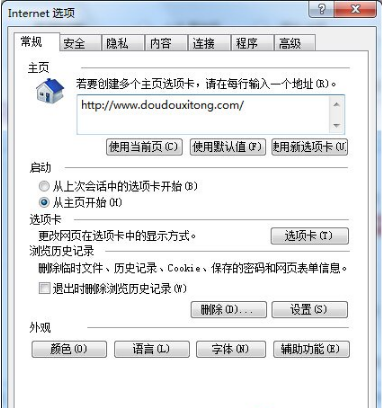
2、在打开的Internet选项里面,直接将其切换到“高级”标签页,接着单击最下面的重置按钮,这样就可以将IE浏览器的设置恢复到默认值。
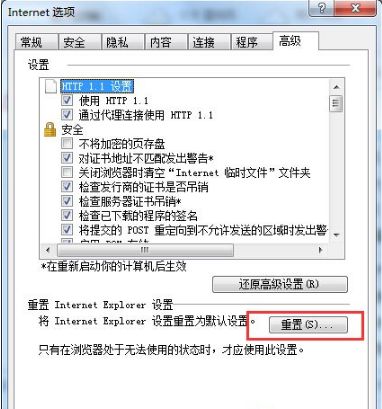
3、完成以上的操作之后,直接重新启动计算机,这样IE浏览器无法打开网页的故障就可以轻松解决了。
以上就是Win7系统IE浏览器无法打开网页的解决方法,如果你也遇到同样的问题,不妨试试上述方法。喜欢的小伙伴们请大家继续关注IE浏览器中文网。
上一条:win7系统IE浏览器主页被搜狗篡改怎么解决?解决win7系统IE浏览器主页被搜狗篡改方法说明下一条:设置win10IE浏览器和Edge浏览器兼容性方法介绍win10IE浏览器和Edge浏览器兼容性怎么设置?
相关文章:
1. Win10系统不能调整任务栏大小怎么办?Win10系统不能调整任务栏大小的解决方法2. 基于 Ubuntu 的 elementary OS 7 版本发布 附官方下载3. Win10系统hyper-v与vmware不兼容怎么办?4. Win7系统如何自定义修改鼠标指针样式?5. 每次重启Win7系统后打印机都显示脱机该怎么办?6. Win10 20H2系统如何使用cmd查看端口占用情况?7. Win7纯净版没有USB驱动怎么办?Win7系统没有USB驱动解决教程8. 苹果 macOS 13.2 开发者预览版 Beta 2 发布9. Win7窗口最大化后看不到任务栏怎么办?Win7窗口最大化后看不到任务栏的解决方法10. Win11分辨率调到了推荐但还是有黑边的解决方法
排行榜

 网公网安备
网公网安备